Instalasi Mikrotik versi 5.20 pada Virtual Machine
Holla semuaahh, MikroTik merupakan sistem operasi berbasis linux yang diperuntukan
sebagai network route. Walaupun MikroTik ini turunan dari Kernel Linux,
tapi Router OS ini berlisensi atau tidak gratis. Kelebihan dari MikroTik
sendiri, yaitu sebagai berikut :
Mempunyai kemudahan bagi penggunanya dan administrasinya juga bisa dilakukan melalui windows aplication (WinBox).
Proses instalasinya cukup dengan PC yang spesifikasinya rendah, karena MikroTik Router OS ini tidak berbasis GUI melainkan teks.
Mempunyai kemudahan bagi penggunanya dan administrasinya juga bisa dilakukan melalui windows aplication (WinBox).
Proses instalasinya cukup dengan PC yang spesifikasinya rendah, karena MikroTik Router OS ini tidak berbasis GUI melainkan teks.
Mikrotik Sendiri dibagi dalam beberapa Jenis/type dan Level
diantaranya: Mikrotik OS yang dapat diinstall di dalam PC atau Bisa Juga
Merupakan DOM (Disk On Modul) Sedangkan jenis Lainnya Berupa Router
Board (didalam Router Board sudah termasuk OS Mikrotik dan Licency), disini saya pakai yang OS di virtual, caranya:
1. Pencet Ctrl+N pada virtual machine, yang disini saya pakainya vmware, lalu pilih typical
2. Browse installer disc image (iso) nya dari komputer/laptop
3. Pilih operating sistem nya yang other, karena disitu engga tersedia pilihan mikrotik
4. Namain virtual machine yang akan kita install, yang nantinya bakalan muncul di sebelah kiri jendela vmware, dibawah favorit
5. Kasih kapasitas disknya 3GB aja, kebanyakan mungkin, tapi itu juga gapapa, sebenernya memori ram minimalnya 64mb, maksimalnya 1GB, hehehe
6. Siap-siap buat instalasi, klik finish, trus meluncuuuuuurrrrrrrrrrrrr
7. Masuk ke jendela awal instalasi mikrotik, kayag command prom cuman ukurannya lebbih gede, kita pilih yang dhcp, inget ya waktu install disini, gada yang namanya tikus-tikusan, maksudnya pake mouse, hehehe, cukup pake keyboard aja, abis pilih dhcp, pencet enter, pencet n, pencet y
8. Muncul tampilan login, masukkin aja username nya admin, passwordnya terserah kita, enter
9. Reboot
10. Setelah ada tampilan kayag gini, berarti mikrotik siap dipake, cuman maaf ya saya belum nambahin setting ip + hotspotnya, Insya Allah a.s.a.p kog











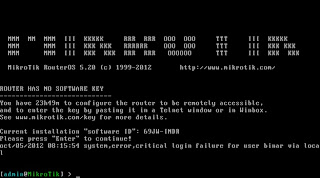


0 komentar:
Posting Komentar